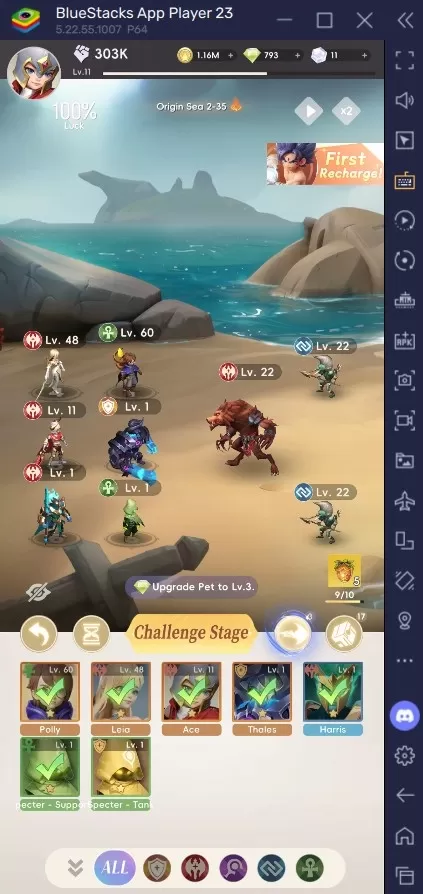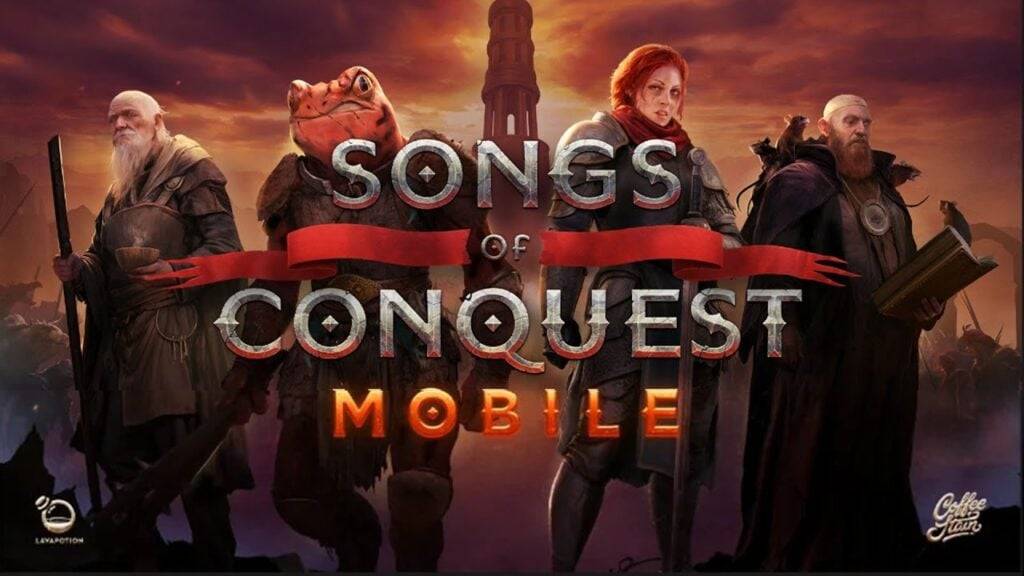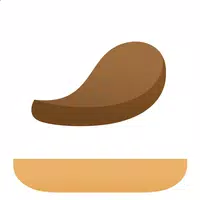Fortnite Hoofdstuk 6 Beste pc -instellingen en hoe u FPS kunt stimuleren
Fortnite kan ongelooflijk frustrerend zijn met arme frameraten en een chaotische strijd Royale veranderen in een onspeelbare puinhoop. Gelukkig kunnen veel prestatieproblemen gemakkelijk worden opgelost door in-game instellingen aan te passen. Laten we duiken in de optimale pc -instellingen voor een soepelere, meer competitieve Fortnite -ervaring.
Fortnite Best Display -instellingen
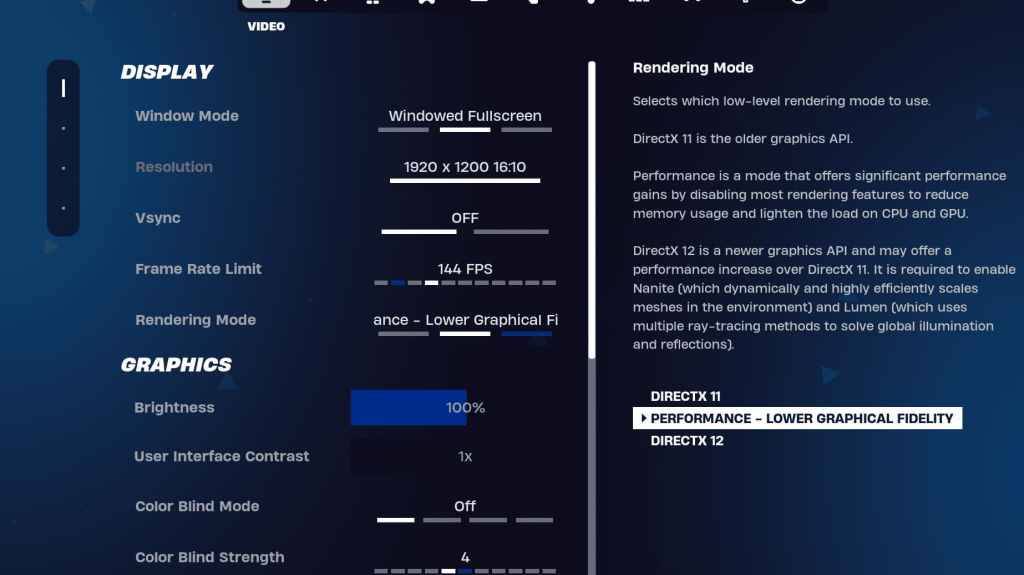
De video -instellingen van Fortnite zijn opgesplitst in weergave en afbeeldingen. Beide zijn cruciaal voor prestatie -optimalisatie. Hier is de ideale weergaveconfiguratie:
| Instelling | Aanbevolen |
| Raammodus | Volledig scherm (beste prestaties). Venster op volledig scherm (voor eenvoudig alt-tabbing). |
| Oplossing | Native Monitor Resolution (bijv. 1920x1080). Lager als uw pc low-end is. |
| V-sync | UIT (vermindert de ingangsvertraging). |
| Framerate limiet | Monitor Vernieuwingssnelheid (bijv. 144Hz, 240Hz) |
| Rendering -modus | Prestaties (hoogste FPS). |
Rendering modi: de keuze maken
Fortnite biedt prestaties, DirectX 11 en DirectX 12 rendering modi. Directx 11 is ouder, stabiel en de standaardinstelling; DirectX 12 is nieuwer en biedt mogelijk prestatiewinst op moderne hardware met verbeterde grafische opties. Voor pure prestaties en minimale invoervertraging is de prestatiemodus echter de kampioen - de voorkeurskeuze van de profs.
Fortnite beste grafische instellingen
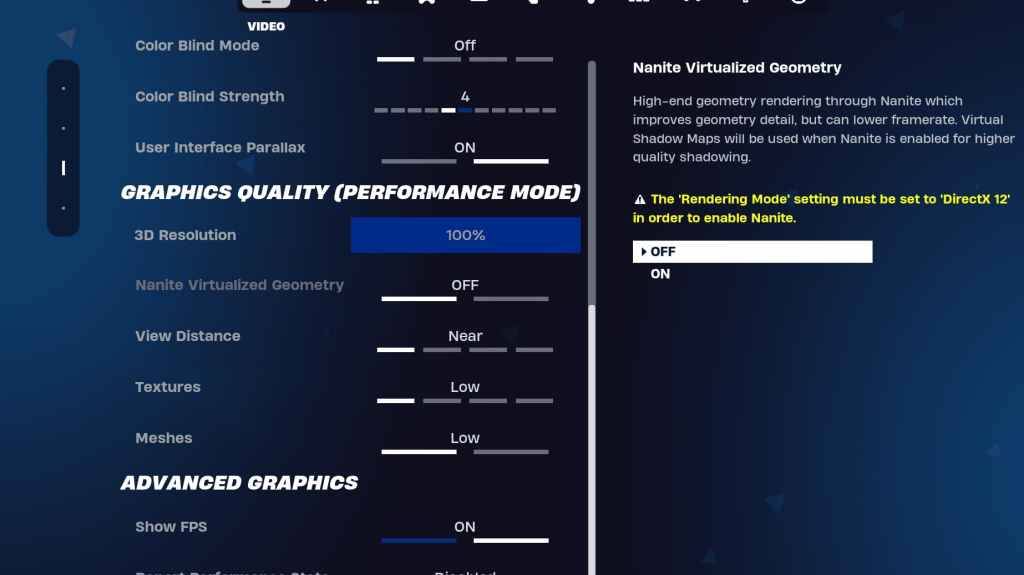
De grafische instellingen zijn waar u de grootste FPS -winst haalt. Deze instellingen beheersen visuele trouw; Het doel is om het gebruik van bronnen voor maximale frames te minimaliseren.
| ** instelling ** | **Aanbevolen** |
| Kwaliteitspreset | Laag |
| Anti-aliasing en superresolutie | Uit |
| 3D -resolutie | 100% (70-80% voor low-end pc's) |
| Naniet virtuele geometrie (alleen DX12) | Uit |
| Schaduwen | Uit |
| Wereldwijde verlichting | Uit |
| Reflecties | Uit |
| Uitkijkafstand | Episch |
| Texturen | Laag |
| Gevolgen | Laag |
| Postverwerking | Laag |
| Hardware Ray Tracing | Uit |
| Nvidia lage latentiemodus (alleen NVIDIA GPU's) | Op+boost |
| Toon FPS | Op |
Fortnite Beste game -instellingen
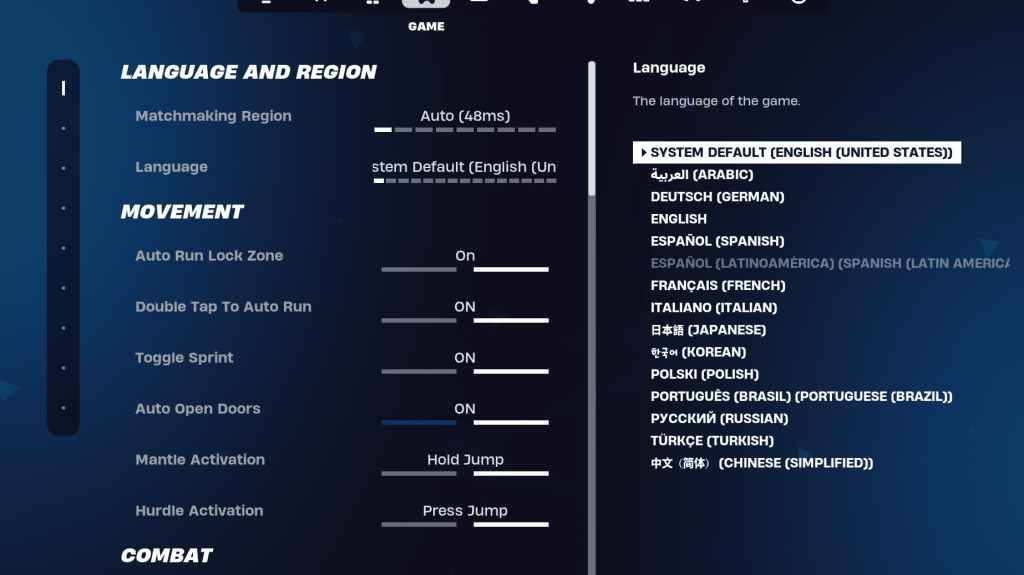
De game -instellingen hebben geen invloed op FPS, maar zijn van vitaal belang voor gameplay. Deze instellingen hebben invloed op het bouwen, bewerken en beweging. Hoewel velen subjectief zijn, zijn sommige cruciaal.
Beweging
- Auto open deuren : op
- Dubbel tik op automatisch uitvoeren : op (controllers)
Bestrijden
- Houd vast om pick -up te ruilen : op
- Targeting schakelen : persoonlijke voorkeur
- Auto pick -up wapens : op
Gebouw
- Reset Building Choice : Off
- Schakel pre-edit-optie uit : UIT
- Turbo -gebouw : UIT
- Auto-bevestigingsbewerkingen : persoonlijke voorkeur
- Eenvoudige bewerking : persoonlijke voorkeur
- Tik op eenvoudig bewerken : op (als eenvoudige bewerking is ingeschakeld)
Fortnite beste audio -instellingen
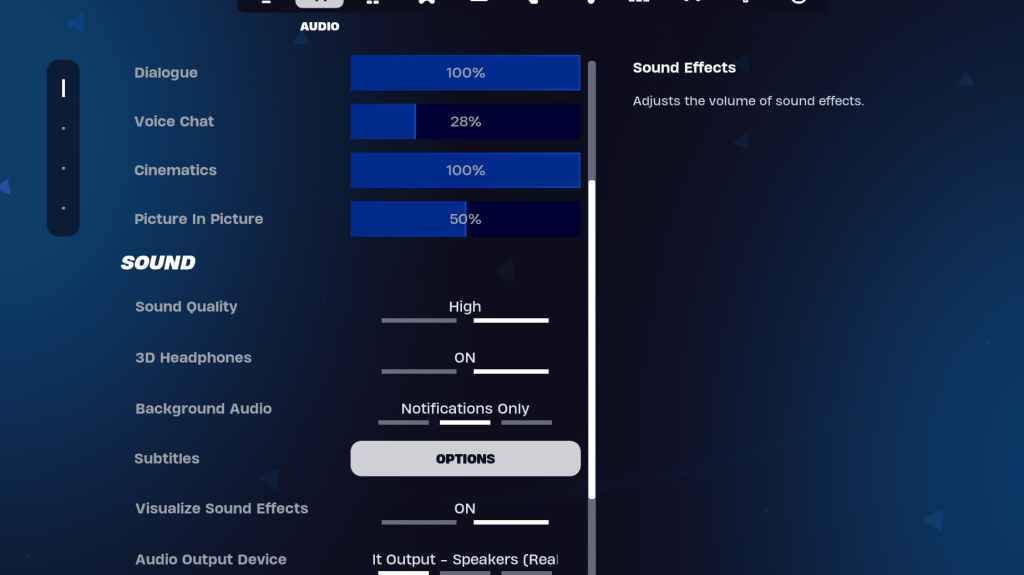
Clear Audio staat voorop in Fortnite . De standaard audio -instellingen zijn redelijk, maar het inschakelen van 3D -hoofdtelefoons (voor verbeterde ruimtelijke audio, experimenteer met deze instelling) en visualiseer geluidseffecten (visuele aanwijzingen voor geluiden) wordt aanbevolen.
Fortnite beste toetsenbord- en muisinstellingen
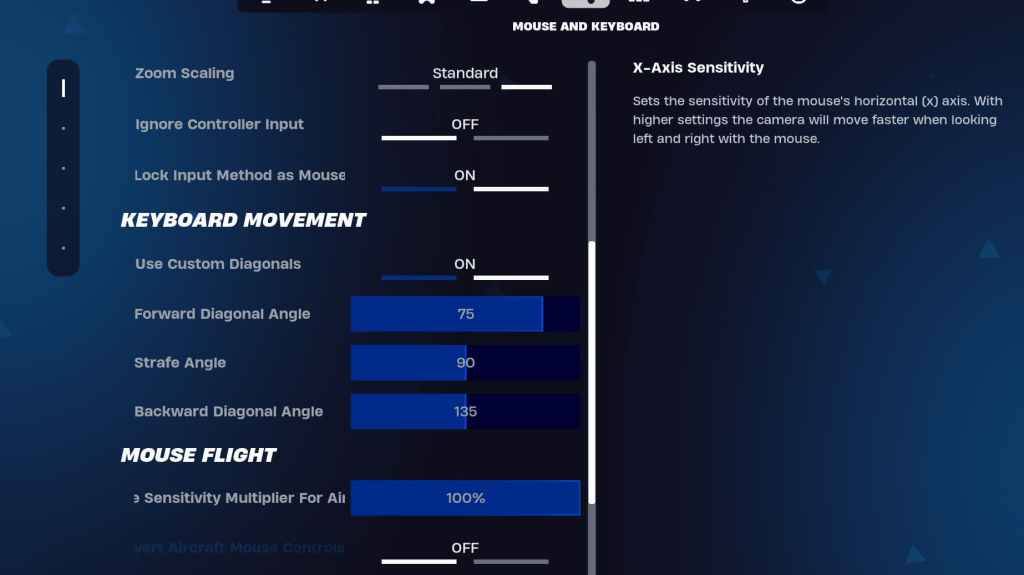
Deze sectie omvat gevoeligheid en keybinds. Pas gevoeligheden (x/y, targeting, scope, gebouw/bewerking) aan uw voorkeur aan. Overweeg deze bewegingsinstellingen:
- Gebruik aangepaste diagonalen : op
- Voorwaartse hoek: 75-78
- SCHRAPKEN: 90
- Achterwaartse hoek: 135
Keybinds zijn zeer persoonlijk; Experimenteer om te ontdekken wat u het beste past.
Fortnite is beschikbaar op verschillende platforms, waaronder Meta Quest 2 en 3.